- Parte 1. Como consertar o iPad que não se conecta ao Wi-Fi através da reinicialização
- Parte 2. Como consertar o iPad que não se conecta ao Wi-Fi por meio da atualização da versão do software
- Parte 3. Como consertar o iPad que não se conecta ao Wi-Fi através da redefinição das configurações de rede
- Parte 4. Como consertar o iPad que não se conecta ao Wi-Fi com o FoneLab iOS System Recovery
- Parte 5. Perguntas frequentes sobre como consertar o iPad que não se conecta ao Wi-Fi
O iPad não se conecta ao Wi-Fi [4 procedimentos simples]
 Escrito por Lisa Ou / 11 de abril de 2024 09:00
Escrito por Lisa Ou / 11 de abril de 2024 09:00 Oi, pessoal! Minha irmã me deu seu iPad antigo porque ganhou um novo. Fiquei muito animado porque eles vieram de outro país. Porém, decidi conectar o iPad à rede Wi-Fi, isso não pode ser feito por motivos desconhecidos. Não sei o que está acontecendo porque é a primeira vez que enfrento esse problema. Por que meu iPad não se conecta ao Wi-Fi? Você pode me ajudar a corrigir o problema de menção no meu iPad? Quaisquer recomendações serão apreciadas. Muito obrigado antecipadamente!
Se o iPad não estiver conectado a uma rede Wi-Fi, o problema pode existir devido às configurações de rede, problemas de software, versão desatualizada do iPadOS e muito mais. Seja qual for o motivo, role para baixo para corrigir o problema mencionado rapidamente.
![O iPad não se conecta ao Wi-Fi [4 procedimentos simples]](https://www.fonelab.com/images/ios-system-recovery/ipad-wont-connect-to-wi-fi/ipad-wont-connect-to-wi-fi.jpg)

Lista de guias
- Parte 1. Como consertar o iPad que não se conecta ao Wi-Fi através da reinicialização
- Parte 2. Como consertar o iPad que não se conecta ao Wi-Fi por meio da atualização da versão do software
- Parte 3. Como consertar o iPad que não se conecta ao Wi-Fi através da redefinição das configurações de rede
- Parte 4. Como consertar o iPad que não se conecta ao Wi-Fi com o FoneLab iOS System Recovery
- Parte 5. Perguntas frequentes sobre como consertar o iPad que não se conecta ao Wi-Fi
O FoneLab permite que você conserte o iPhone / iPad / iPod do modo DFU, modo de recuperação, logotipo da Apple, modo de fone de ouvido, etc. para o estado normal sem perda de dados.
- Corrigir problemas do sistema iOS com deficiência.
- Extraia dados de dispositivos iOS desativados sem perda de dados.
- É seguro e fácil de usar.
Parte 1. Como consertar o iPad que não se conecta ao Wi-Fi através da reinicialização
Na maioria das vezes, dispositivos como iPads podem apresentar bugs e falhas que podem afetar o dispositivo mencionado. Se for esse o caso, execute a técnica de reinicialização para dar ao seu iPad um processo semelhante ao de primeiros socorros para consertar o tecido mencionado. Observe que o iPad possui 2 modelos dependendo dos botões disponíveis. Por favor, consulte o procedimento separado de reiniciando o iPad conforme você rola para baixo.
iPad sem botão Home
Pressione o botão físico Volume ou Superior do seu iPad e solte-o assim que revelar o ícone Desligar na interface principal. Depois disso, arraste o controle deslizante para desligar o iPad após alguns segundos. Mais tarde, pressione o botão Superior e solte-o ao ver o logotipo da Apple.
iPad com botão Home
Localize o botão Superior e pressione-o até ver o ícone Desligar na tela do seu iPad. Depois disso, arraste-o para desligar o dispositivo mencionado. Pressione o botão superior novamente e solte-o ao ver o logotipo da Apple.
O FoneLab permite que você conserte o iPhone / iPad / iPod do modo DFU, modo de recuperação, logotipo da Apple, modo de fone de ouvido, etc. para o estado normal sem perda de dados.
- Corrigir problemas do sistema iOS com deficiência.
- Extraia dados de dispositivos iOS desativados sem perda de dados.
- É seguro e fácil de usar.
Parte 2. Como consertar o iPad que não se conecta ao Wi-Fi por meio da atualização da versão do software
Os iPads precisam ser atualizados quando se trata de versões de software. caso contrário, existem problemas inevitáveis e desconhecidos que podem acontecer no seu iPad. Será um grande inconveniente se isso acontecer do seu lado. O bom é que a versão do software do iPad pode ser atualizada através do aplicativo de configurações. Você só precisa garantir uma conexão forte com a Internet durante o processo. Caso contrário, o procedimento poderá ser mais lento do que o esperado. Quer saber como atualizar a versão do software do seu iPad para corrigir o problema mencionado neste post? Por favor, veja as etapas detalhadas abaixo.
Passo 1Vou ao Configurações aplicativo do seu iPad e localize o Geral botão na interface inicial. Depois disso, você será direcionado para uma nova tela e escolherá o Atualização de software na parte superior da interface principal.
Passo 2Você verá muitas opções para o processo de atualização. Entre todos eles, selecione o botão de download e instalação na parte inferior central da tela. Além disso, se você preferir atualize a versão iPadOS do seu iPad, toque no Atualizações automáticas botão na parte superior da tela. Você só precisa esperar alguns segundos ou minutos antes que o processo seja concluído.
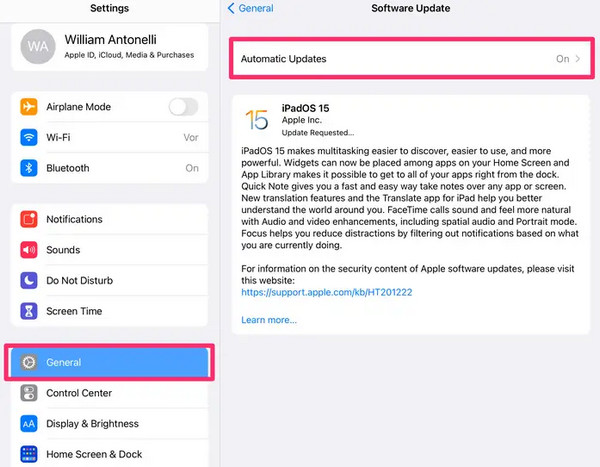
Parte 3. Como consertar o iPad que não se conecta ao Wi-Fi através da redefinição das configurações de rede
Configurações de rede incorretas também podem ser a causa do iPad não estar conectado a uma rede Wi-Fi. Se isso acontecer, você só precisa redefina as configurações de rede do seu iPad para consertar o problema. você só precisa observar que o processo não pode ser desfeito. Além disso, as configurações de rede voltarão ao estado padrão. Quer saber como redefinir as configurações de rede do seu iPad? Por favor, veja as instruções detalhadas abaixo.
Abra o Configurações aplicativo no seu iPad e escolha o Geral botão entre todas as opções. Mais tarde, escolha o Transferir ou redefinir o iPad botão na parte inferior para mais opções. Mais tarde, toque no botão Redefinir na parte inferior para ver as 5 opções. Entre todos eles, selecione o Redefinir Ajustes de Rede botão.
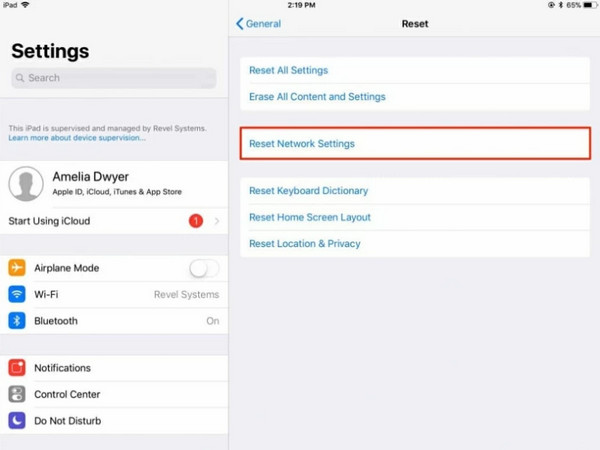
Parte 4. Como consertar o iPad que não se conecta ao Wi-Fi com o FoneLab iOS System Recovery
Além dos métodos de solução de problemas acima, você também pode usar Recuperação do sistema FoneLab iOS para consertar o iPad que não pode ser conectado a uma rede Wi-Fi. Ele oferece dois modos de reparo que você pode usar: Modo Padrão e Modo Avançado. O Modo Padrão não excluirá ou modificará os dados do seu iPad. Se você usar o Modo Avançado, perderá todos os dados armazenados no seu iPad. Além disso, esta ferramenta também suporta mais de 50 funções em seus modelos de iPad. Quer saber como usar esta ferramenta? Siga as etapas que preparamos para você abaixo.
O FoneLab permite que você conserte o iPhone / iPad / iPod do modo DFU, modo de recuperação, logotipo da Apple, modo de fone de ouvido, etc. para o estado normal sem perda de dados.
- Corrigir problemas do sistema iOS com deficiência.
- Extraia dados de dispositivos iOS desativados sem perda de dados.
- É seguro e fácil de usar.
Passo 1Acesse o site principal do software e clique no botão Download grátis botão. Configure a ferramenta depois e inicie-a. Quatro recursos serão mostrados na interface principal e escolha o Recuperação do Sistema iOS botão.
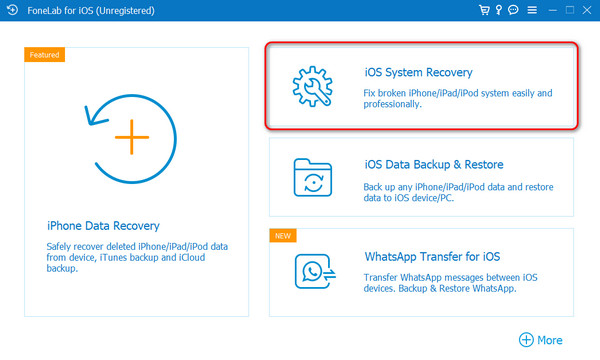
Passo 2Serão mostradas as mais de 50 avarias adicionais que o software suporta. Por favor clique no Início botão para continuar com o processo. Depois disso, pegue o cabo USB, conecte o iPad ao computador e dê acesso ao software para ler todos os dados ou informações do seu iPad. Depois disso, escolha entre os dois modos de reparo que você vê na tela. Clique no Confirmar botão para prosseguir.
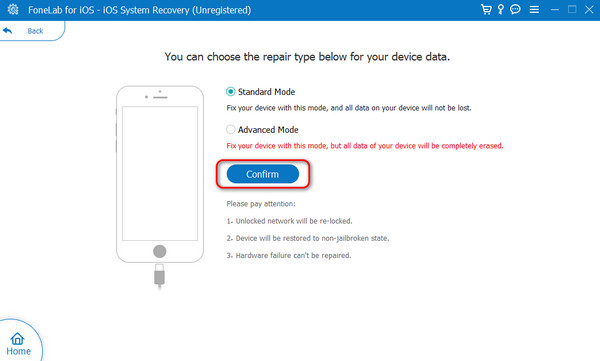
Passo 3O software exigirá que você coloque o iPad em modo de recuperação. siga as instruções na tela. Mais tarde, clique no reparação or Otimize botão para começar a corrigir o problema no seu iPad. Finalmente, desconecte o iPad do computador com segurança.
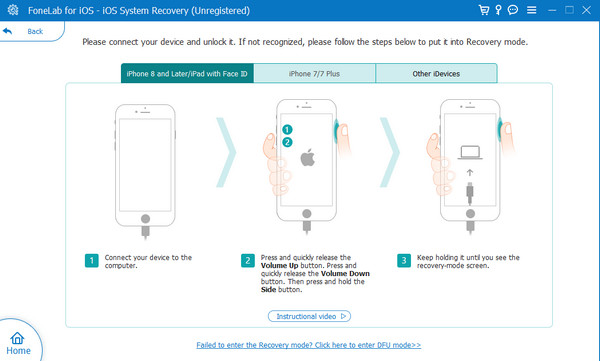
O FoneLab permite que você conserte o iPhone / iPad / iPod do modo DFU, modo de recuperação, logotipo da Apple, modo de fone de ouvido, etc. para o estado normal sem perda de dados.
- Corrigir problemas do sistema iOS com deficiência.
- Extraia dados de dispositivos iOS desativados sem perda de dados.
- É seguro e fácil de usar.
Parte 5. Perguntas frequentes sobre como consertar o iPad que não se conecta ao Wi-Fi
Por que a conexão Wi-Fi do meu iPad está lenta?
Quando o Wi-Fi tem uma conexão lenta com a Internet, pode haver um problema com o roteador da sua casa. Nesse caso, você só precisa reiniciar o roteador para solucionar o problema. Além disso, a distância do roteador também pode afetar a intensidade do sinal Wi-Fi. Você só precisa se aproximar do roteador para resolver o problema.
Devo redefinir meu iPad para as configurações de fábrica se os problemas de Wi-Fi persistirem?
A redefinição de fábrica deve ser o último recurso se o seu Wi-Fi não puder ser conectado ao iPad, pois excluirá permanentemente todos os dados. Veja como: Vá para o Configurações aplicativo e escolha o Geral botão. Depois disso, por favor, escolha o Redefinir todo o conteúdo e configurações opção na parte inferior da tela. Posteriormente, confirme a ação para começar a apagar todo o conteúdo do seu iPad.
É assim que você conserta o iPad que não se conecta ao Wi-Fi. Esta postagem inclui os 4 principais procedimentos para ajudá-lo. Nós esperamos que Recuperação do sistema FoneLab iOS é a melhor maneira que você experimentou. Se você tiver mais dúvidas sobre o assunto, deixe-as na seção de comentários abaixo.
O FoneLab permite que você conserte o iPhone / iPad / iPod do modo DFU, modo de recuperação, logotipo da Apple, modo de fone de ouvido, etc. para o estado normal sem perda de dados.
- Corrigir problemas do sistema iOS com deficiência.
- Extraia dados de dispositivos iOS desativados sem perda de dados.
- É seguro e fácil de usar.
